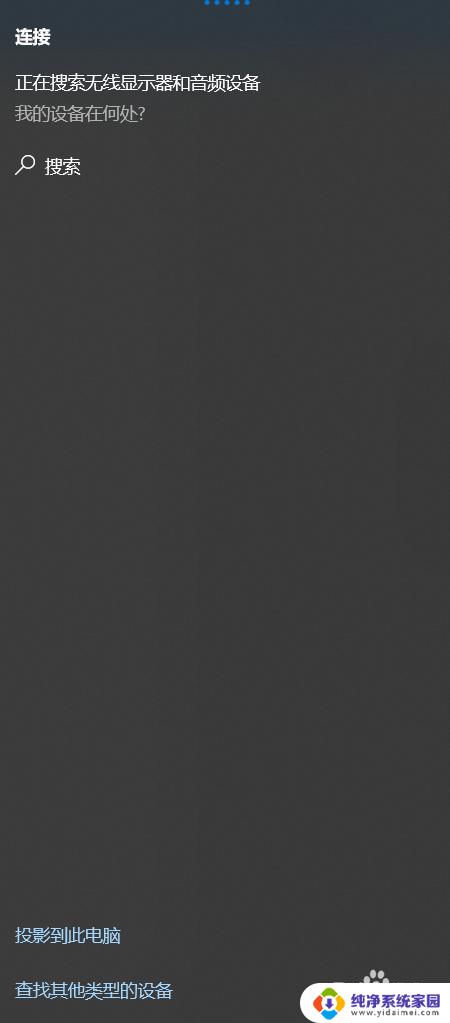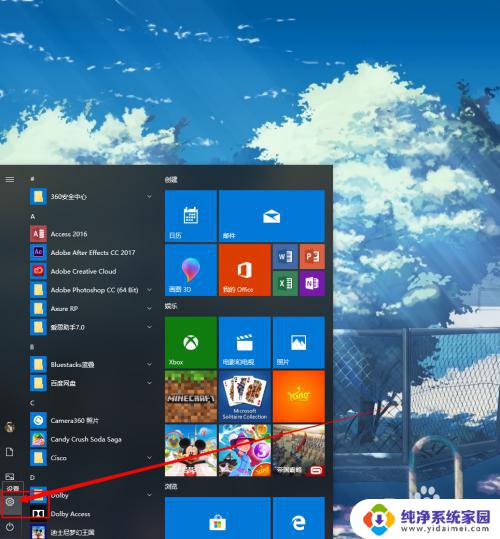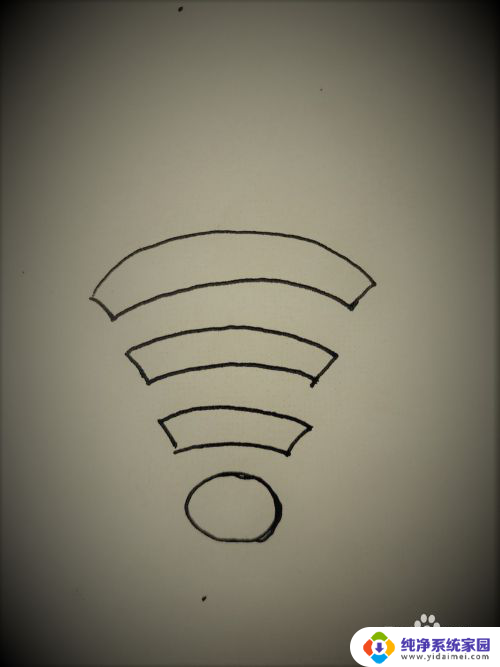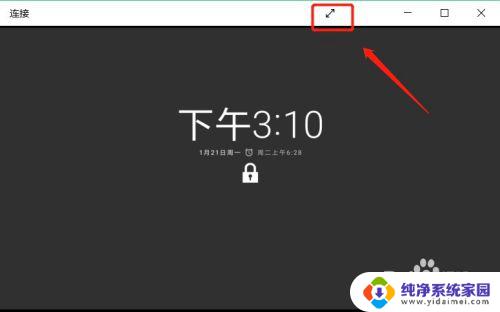手机与win10投屏 Windows 10如何实现手机投屏
手机与win10投屏,在当今数字化时代,手机已经成为人们生活中必不可少的一部分,随着技术的不断发展,手机不再仅仅是用来打电话和发短信的工具,而是具备了更多强大的功能。而作为操作系统的Windows 10更是将手机与电脑之间的联系进一步紧密起来,实现了手机投屏功能。通过这项技术,用户可以将手机上的内容无线投射到Windows 10电脑屏幕上,为用户带来了更加便捷和舒适的使用体验。本文将介绍Windows 10如何实现手机投屏,并探讨这一技术对我们生活的影响。
方法如下:
1.首先点击Windows 10任务栏右下方,在呼出的通知栏中点击“连接”。再点击“投影到此电脑”。
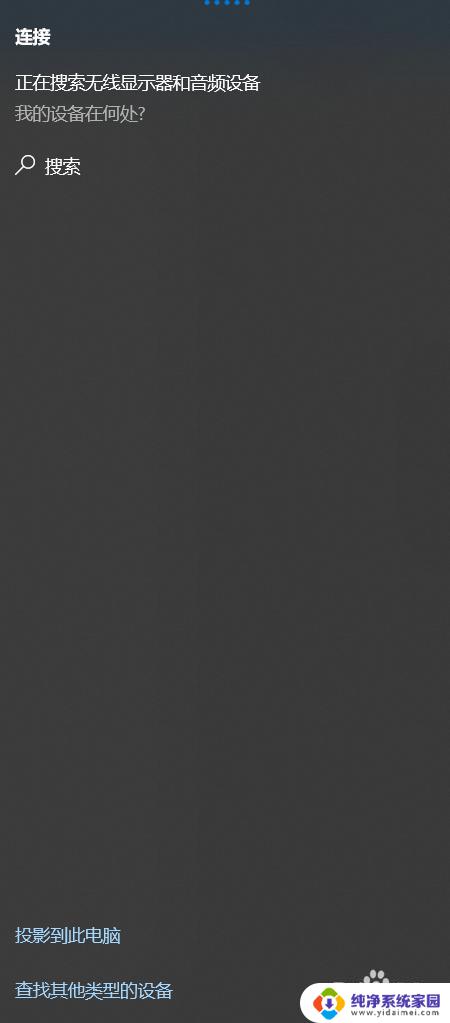
2.在弹出的设置窗口中按示意图进行设置。
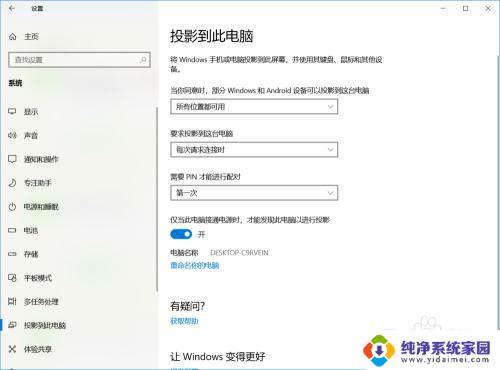
3.然后再手机功能菜单中点击“多屏互动”,该按钮可能默认隐藏。可通过设置调出。有些手机叫“屏幕共享”。记住手机和电脑要在同一局域网下,然后手机即可搜索到电脑。点击设备进行连接
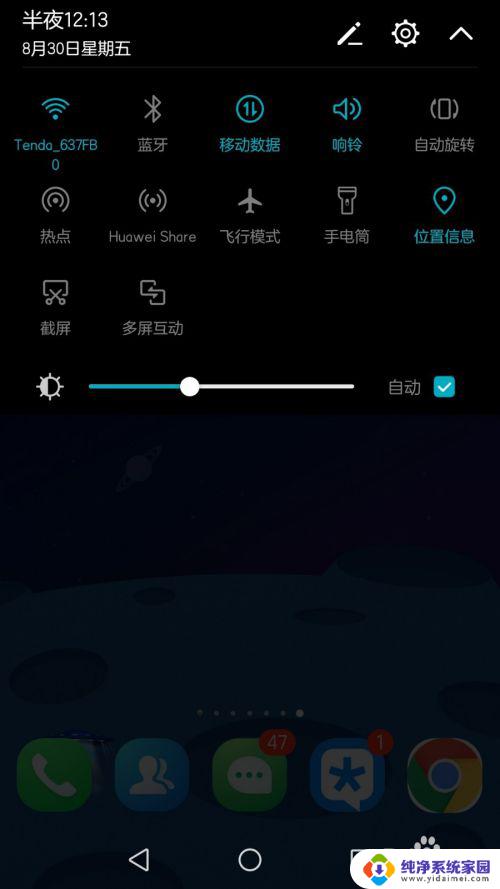
4.最后在电脑屏幕将会显示数字PIN,在手机上输入就能投屏到电脑上。

以上是手机与Win10投屏的全部内容,如果您遇到了这种情况,可以按照本文提供的方法进行解决,希望本文能够帮助到您。